Как отказаться от совершенной покупки (подписки) в app store и вернуть деньги
Содержание:
- Порядок действий при отмене покупки в App Store
- Как отменить подписки на Айфоне
- Второй способ возврата денег
- Техническая поддержка
- Способ отказаться от подписки через телефон
- Как отменить покупку в iTunes Store или вернуть деньги
- Как отменить неоплаченную покупку в AppStore
- Отключение встроенных покупок
- Как вернуть деньги за покупку и подписку в App Store
- Причины отказа от покупки в app store
- Как удалить историю покупок на айфоне
- Политика возврата Apple
- Почему сервис iTunes снимает деньги
- Альтернативные способы оплаты
- Почему подписку нельзя выключить?
- Пресекаем оплату подписки заранее
- Как вернуть деньги за подписку через iPhone или iPad
- Что делать, если пришёл ответ о невозможности возврата средств
- Пошаговая инструкция
Порядок действий при отмене покупки в App Store
Если вы хотите отменить покупку приложения в App Store и вернуть обратно свои деньги, то для начала убедитесь в том, что соблюдены все условия для этого.
- Дата покупки. Обычно у пользователя есть от четырёх, до пяти дней на то чтобы оценить качество покупки и связаться со службой поддержки для её отмены. Но существуют ситуации, когда возврат денег возможен и спустя три месяца после покупки, например, если проблему нельзя обнаружить сразу.
- Откуда происходил вывод средств. Администрация App Store сможет вернуть вам средства лишь в том случае, если вы выводили их со своей банковской карты. В противном же случае вам могут предложить лишь замену товара.

Если данные условия соблюдены, и вы твёрдо намерены вернуть свои деньги, то давайте разбираться, как же это сделать. Есть два способа сделать это:
- Письмо в службу поддержки. Более мирный способ, в котором вы отправляете письмо в службу поддержки App Store, изложив в нём возникшую у вас проблему, и если администрация пойдёт вам на встречу, то получаете свои денежки обратно.
- Прямое обращение в суд. К данному методу лучше прибегать лишь в том случае, если администрация App Store отказалась вернуть вам деньги, но вы твёрдо уверены в своей правоте. В таком случае вы можете обратиться в суд по вопросам защиты прав потребителей, где будете судиться с компанией Apple, и если вам повезёт, то вернёте даже больше, чем потратили. Проигрыш дела грозит вам тем, что вам не вернут деньги и возможным баном аккаунта.
Теперь давайте подробнее рассмотрим первый способ, и узнаем, как написать письмо в службу поддержки, чтобы отменить покупку в app store.
- Откройте App Store и войдите в свою учётную запись Apple.
- Затем откройте меню вашей учётной записи в верхнем правом углу, рядом с поисковой строкой и выберите “Сведения учетной записи”.
- В открывшемся окне опуститесь вниз и найдите кнопку “See all” в разделе “Purchase History”.
- Во вновь открывшемся окне вы увидите список из всех покупок, совершённых с вашего аккаунта, выберите покупку, которую хотите отменить и нажмите на кнопку «Report a problem” внизу списка.
- После этого перед вами появится форма обратной связи, которую вам нужно заполнить, выбрав одну из предложенных категорий проблемы и указав суть проблемы; заполнять форму надо на английском языке, а лучше даже написать два одинаковых обращения на русском и на английском, на тот случай если ваш перевод окажется неточным.
- После этого ваше обращение будет рассматриваться от нескольких часов до нескольких дней, после чего вы получите ответ на свою электронную почту, указанную в вашей учётной записи.
Также стоит отметить, что неоплаченная покупка, находящаяся в процессе загрузки, может быть отменена безо всяких писем и разбирательств. Для этого вам нужно зайти во всё тот же раздел “Purchase History”, нажать и удерживать кнопку “Option”, а затем нажать клавишу отмены.
Как отменить подписки на Айфоне
В том, что с банковской карты ежемесячно происходит списание средств, зачастую виноваты сами пользователи. Дело в том, что между самим приложением и подпиской не существует прямой взаимосвязи. Это означает, что удаление программы или игры с iPhone или iPad не влечет за собой автоматическое аннулирование подписки на ее использование. Поэтому правило: «Нет приложения – нет списания денег» здесь не работает. Чтобы остановить списание денежных средств со счета банковской карты, необходимо отписаться от использования продукта. Сделать это можно двумя способами: через меню iPhone или iPad либо при помощи iTunes.
С самого устройства
Чтобы узнать, на какие сервисы, игры или приложения оформлена подписка, и отказаться от нее, необходимо выполнить следующее:
- На своем смартфоне открыть «Настройки».
- Перейти в раздел «iTunes Store и App Store».
- На следующей странице в верхней части выбрать имя своей учетной записи. Когда появится всплывающее меню, выбрать вариант «Посмотреть Apple ID» и авторизоваться.
- После входа на экране отобразится страница «Учетная запись», где понадобится выбрать вкладку «Подписки». Открыв ее, можно ознакомиться с перечнем приложений, для которых подписка продолжает действовать.
- Из перечня активных выбрать сервис, от которого нужно отказаться. В следующем окне выбрать опцию «Отменить подписку».
При помощи iTunes
Данный способ, как и предыдущий, считается стандартным, но для его использования понадобится компьютер или ноутбук. Последовательность действия следующая:
- Запустить программу iTunes на Windows или Mac-компьютере.
- Кликнуть по вкладке «Учетная запись», и выбрать опцию «Просмотреть» из выпадающего меню.
- Указав пароль от учетной записи Apple ID, подтвердить переход к данному разделу меню.
- В самом низу открывшейся страницы выбрать вкладку «Настройки».
- Из перечня доступных опций выбрать «Подписки» и кликнуть по клавише «Управлять», расположенной в той же строке.
- На экране должны отобразиться все подписки. Пользователь по желанию может изменить тарифный план, а также отключить автоматическое списание средств. Для этого ему понадобится напротив опции «Автообновление» выбрать вариант «Выключить».
Второй способ возврата денег
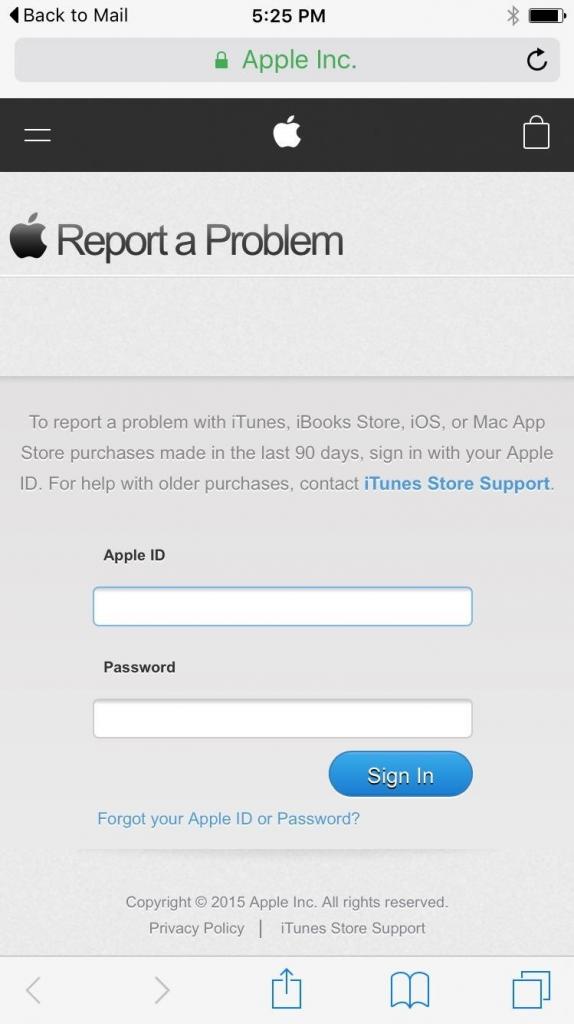
Стоит отметить, что он не слишком сильно отличается от первого. Но является более упрощенным. Вся суть заключается в том, что вам необходим фирменный сайт компании-производителя. А получить доступ к нему можно как с компьютера, так и с телефона. Делать нужно следующее:
- Запустите на смартфоне браузер и в нем откройте сайт компании Apple.
- Далее, перейдя на него, вам необходимо авторизоваться. Для этого введите логин и пароль, которые соответствуют данным используемого аккаунта. Также учитывайте, что запрос на возврат средств должен исходить от того пользователя, который совершил нежелательную покупку.
- После того как вы вошли на сайт под именем своего аккаунта, введите в строке поиска имя приложения, за которое необходимо выполнить возврат.
- Далее нажмите на кнопку о сообщении проблемы.
- Затем выберите первый или же второй пункты из перечня и напишите короткое объяснительное письмо.
- После этого просто подтвердите проведение операции и дожидайтесь ответа от службы поддержки компании.
Техническая поддержка
Собственно, операторы поддержки занимаются не только консультированием — через них можно оставить жалобу на сервисный центр, приложение, да и вообще все что так или иначе связано с Apple.
Не могу сказать на сколько этот способ продуктивен — я ни разу не слышал о каких-либо кардинальных мерах после обращения в техническую поддержку. Но практически наверняка ваша информация будет принята к сведению, что уже неплохо. Плюс, операторы всегда порекомендуют какое-то решение проблемы и не оставят вас без совета. Так что звоните, пишите и общайтесь.
Как связаться с поддержкой? Я уже писал об этом, поэтому повторяться не буду — вот подробная инструкция.
Кстати, в конце разговора на почту придет письмо с целью оценить качество обслуживания.
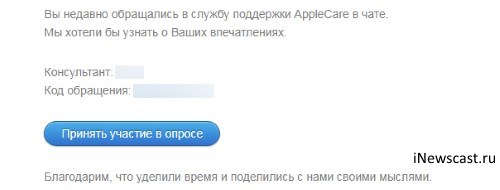
Так что если вам чем-то не угодила именно техническая поддержка Apple, то пожаловаться на нее можно через взаимодействие с этим письмом.
Способ отказаться от подписки через телефон
На мобильном устройстве отключить Яндекс Плюс можно таким же образом, как и на компьютере. Если войти на страницу https://passport.yandex.ru через мобильный браузер, то здесь нельзя найти функции, касающиеся отмены подписки. Есть другой способ, как быстро отказаться от подписки на своём мобильном телефоне.
- Нужно установить приложение Яндекс Поиск или Яндекс браузер с голосовым помощником Алиса.
- Затем запустить и попросить её сделать это за вас.
- Скажите: Алиса, отмени подписку.
С помощью данной кнопки можно всегда вернуть . Например, если вы решили попробовать возможности Алисы или случайно отключили услуги Яндекс.
Как отменить покупку в iTunes Store или вернуть деньги
Каждый владелец iPhone или iPad не раз сталкивался с потерей денежных средств. Не будем говорить, что дело только в недобросовестных разработчиках, в требованиях приложений или ваших девайсах, а лишь скажем, что отменить покупку контента или вернуть деньги потраченные на вылетающий и зависающий контент вполне возможно.
Итак, как отменить покупку или вернуть деньги в iTunes или AppStore. Чтобы вернуть деньги или отменить покупку помните несколько правил: больше одного раза деньги, скорее всего не вернут, приложение должно быть куплено не позже 4-5 дней, оно должно быть вами оплачено с карты, чтобы вам вернули полную сумму.
1) Способ первый – это воспользоваться квитанцией от компании. Она обычно приходит на ваш Apple ID после покупки, и, открыв письмо, нужно нажать «Сообщить о проблеме», в появившемся окне выбрать платное приложение и нажать «Возврат», выбрать проблему и ждать, когда средства вернутся на привязанную карту.
2) Способ второй – отменить покупку через iTunes
Как и в любом важном функционале, в iTunes, есть журнал ваших действий, в том числе и покупок. Зайдя в «Меню»-> «Управление»-> «Учетная запись» вы найдете раздел «История покупок», где можно сообщить о проблеме
В причинах обязательно выбирайте пункт «I inadvertently purchased this application», то есть, «Я купил это приложение непреднамеренно» для отмены покупки, либо «I Already Own This item» — «У меня уже есть этот товар». Далее вы получите подтверждение и ответ на письмо на вашу почту.
Как отменить неоплаченную покупку в AppStore
Иногда случаются ситуации, когда вроде и не хотел ничего покупать, но случайно как-то само собой получилось. А на банковском счету как всегда нет денег. В результате Apple начинает вас кошмарить напоминаниями о неоплаченной покупке, плюс к тому же берет и просто блокирует ваш Apple ID.
Как быть в этой ситуации? Как отменить неоплаченную покупку в App Store?
Как я уже писал ранее, после совершения покупки в iTunes & App Store, деньги с вас снимут не сразу, а где-то через 24-48 часов. Некоторые пользователи не рассчитывают свои финансы и попадают в описанную выше ситуацию.
Если вы задолжали Apple (пусть даже один цент), прийдется с ними все же сперва рассчитаться. Вы не сможете ни скачивать новые, ни обновлять уже скачанные приложения. До тех пор пока не погасите долг, введя номер банковской карты с положительным балансом.
К сожалению, альтернативы отменить неоплаченную покупку в App Store просто НЕТ. Правила просты: сказал что “купил” — будь добр оплати.
Отключение встроенных покупок
Полностью удалить приложение нельзя. Однако при желании его всегда можно отключить с возможностью восстановления. Так как отключить покупки на айфоне? Следует понимать, что, ограничивая какие-либо покупки с устройства Apple, нужно всего лишь выйти из учетной записи Apple ID.
Для выхода из Apple ID потребуется:
- Открыть раздел «Настройки».
- Найти строку iTunes/Apple Store.
- Кликнуть «Выйти».
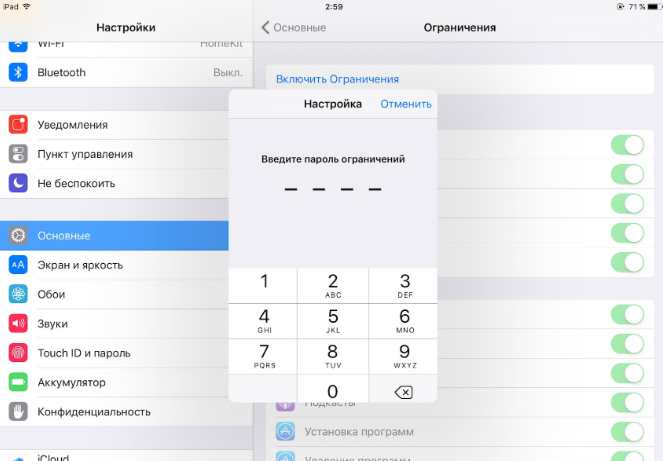
Установка четырехзначного пароля
Для дальнейшего отключения Apple Store нужно:
- Открыть «Настройки».
- Кликнуть на строку «Основные».
- Перейти в раздел «Ограничения».
- Выбрать строку «Включить ограничения».
- Указать четырехзначный пароль.
- Отметить «галочками» пункты «Установка программ», «Запретить программы» «Удаление программ», «Встроенные покупки».
Внимание! Чтобы вновь разрешить доступ ко встроенным покупкам, можно просто активировать переключатель, вводя пароль безопасности, который был указан и сохранен ранее. Можно воспользоваться и другим способом, избегая необходимости запрещать встроенные покупки:
Можно воспользоваться и другим способом, избегая необходимости запрещать встроенные покупки:
- Перейти в раздел «Встроенные покупки».
- На экране отобразятся две строки: «Сразу» и «15 минут». Следует выбрать первый предложенный вариант «Сразу».
Эти два простых действия приведут к тому, что после каждой покупки система будет запрашивать у пользователя пароль от актуальной учетной записи Apple ID. По этой причине никто не сможет совершить дополнительную покупку. Поэтому в данном случае допустимо говорить о полной безопасности денежных средств.
Как вернуть деньги за покупку и подписку в App Store

Войдите в свою учётную запись, к которой привязана карта
Авторизуйтесь со своей учётной записью Apple ID;

Вам не гарантирован возврат денег, но попробовать можно
Откройте вкладку «Подписки», а затем нажмите на «Сообщить;

Необязательно описывать свою ситуацию, вам перезвонит русскоговорящий сотрудник и задаст все вопросы
В выпадающем окне выберите «Я хочу запросить возврат средств» и нажмите «Отправить».
Через какое-то время с вами свяжется представитель службы поддержки и спросит, по какой причине вы хотите запросить возврат средств. Вы должны сказать, что подписку случайно оформил ваш ребёнок (никто не будет проверять, есть у вас дети или нет), которому вы дали поиграть свой iPhone или iPad. Объясните, что не замечали списаний какое-то время, а потом, когда обнаружили, то было уже поздно. Скорее всего, потраченные средства вам возместят, предупредив, что в следующий раз вы получите отказ, если направите аналогичный запрос. Во всяком случае, в моём случае всё было именно так. Главное – не злоупотреблять лояльностью Apple и не направлять запросы слишком часто.
Интересно, почему сама Apple никак не препятствует появлению в App Store приложений с примитивной функциональностью, которые требуют оформить подписку по очевидно завышенной цене? Ну, во-первых, Apple не может влиять на ценовую политику разработчиков, потому что в этом случае компания нарушила бы законодательство о конкуренции многих стран. Поэтому в Купертино разрешают создателям ПО назначать на свою продукцию любые цены. А, во-вторых, сама Apple получает с каждой транзакции комиссию в размере 30%, а потому ей самой банально выгодно, чтобы в App Store были приложения с неимоверно высокими ценами.
Причины отказа от покупки в app store
Для отказа от приобретения выбранного товара в app store необходимы веские причины, которые могут послужить основанием для возврата денег, уже переведенных продавцу. Если же это была еще неоплаченная покупка, то шансов отменить ее существует гораздо больше. Однако давайте обратимся к ситуации, когда оплата все-таки произошла. Для того чтобы вернуть деньги потребуется привести хотя бы одно из следующих доказательств:
- Качество товара не соответствует его описанию в рекламе.
- Не запускается установленное приложение или медиафайл.
- По ошибке заказывается совсем не тот продукт, который вы хотите.
Самым надежным и простым способом подтверждения вашей правоты станет первый пункт, который позволит отменить встроенную покупку в app store. К примеру, создателями приложения рекламировалось, что при помощи их приложения можно конвертировать обычную камеру в современный рентгеновский аппарат. Однако в реальности этого не происходило, и вы получили только низкокачественный деформатор изображения. Никаких пояснений того, что продукт представляет собой шуточную версию, в описании указано не было. Таким образом, покупатель был введен в заблуждение и стоимость приобретенной программы должна быть возвращена.
Как отменить покупку в app store
Это сделать не так сложно, если воспользоваться пошаговой инструкцией:
- Запускаем приложение iTunes для Windows или Macintosh.
- Затем входим в iTunes Store, где в быстрых музыкальных ссылках выбираем раздел «Учётная запись».
- Если система потребует, введите логин и пароль.
- Заново кликаем на учетной записи и переходим на страницу своего аккаунта.
- Проходим по странице до информации об истории покупок и нажимаем на «Смотреть все».
- Открывается полный список всех сделанных вами приобретений. Ищем то, что нам нужно и кликаем слева от него на небольшую стрелку. Это поможет нам в дальнейшем отменить покупку приложения.
- Выбираем и кликаем на вкладке, которая предлагает сообщить об имеющейся проблеме, после чего открывается новый лист приложений, среди которых выбираем интересующее нас и заново нажимаем на кнопку для сообщений о проблемах.
- После этого происходит перенаправление на специальную страницу, где в отдельном окне мы опять вводим логин и пароль.
- Здесь мы объясняем причину, являющуюся основанием для того, чтобы отменить покупку в app store. Компания предоставляет список возможных причин:
- не было согласия на совершение покупки;
- я хотел купить другой продукт;
- не обнаруживается приобретенный контент или он не загружается;
- ошибка при выборе покупки;
- постоянно происходит неполадка во время установки приложения;
- содержимое открывается, однако платная покупка работает не так, как надо;
- проблема отсутствует в списке.
Теперь потребуется сделать собственное описание вашей проблемы уже на английском языке, без которого отменить ожидаемую покупку будет не просто. Закончив описание, кликните на кнопку «Отправить». После этого, подождите пару часов и проверьте свой почтовый ящик. Там должно появиться подтверждающее письмо о принятии претензии. Как правило, на её рассмотрение у службы поддержки уходит всего несколько дней.
Как видим, отменить покупку в app store вполне возможно, для этого потребуется лишь не затягивать с запуском процедуры по возврату денег. Вариантов решения у компании может быть несколько – попросят больше информации о купленном продукте, возвратят деньги или сообщат об отказе. Хотя обычно, служба поддержки идет навстречу клиентам компании и делает все возможное, чтобы вернуть им деньги.
Как удалить историю покупок на айфоне
Случаи бывают разными, но иногда требуется удалить свою историю покупок. Сразу же стоит сказать, что сделать это нельзя. Даже у себя на мобильном телефоне. Но не стоит огорчаться, ведь разработчики добавили функцию скрытия товара из списка приобретенных. Теперь на айфоне и айпаде можно скрывать и повторно загружать приложения.
Если скрыть программу или любой другой товар на айфоне и найти его в магазине, то будет складываться впечатление, что он никогда не покупался и не скачивался, но это не так. При скрытии товар не удаляется из памяти телефона или других гаджетов, на которых выполнен вход под действующей учетной записью Apple ID.
Важно! Скрыв товар, пользователь не будет получать уведомлений о его обновлениях, а сам товар не будет отображаться в разделе «Покупок» в магазине AppStore даже на персональном компьютере или ноутбуке под управлением Mac OS. Если используется функция «Семейного доступа», то скрытые программы не будут видны и другим участникам группы
Скрытие происходит так:
Если используется функция «Семейного доступа», то скрытые программы не будут видны и другим участникам группы. Скрытие происходит так:
- Перейти в Апп Сторе и выбрать пункт «Сегодня» внизу дисплея.
- Нажать на значок аккаунта или свое фото и выбрать раздел «Покупки». Если «Семейный доступ» активирован, то необходимо выбрать свою учетную запись среди прочих в группе.
- Найти требуемую программу или игру и свайпануть влево.
- Выбрать «Скрыть покупку».
- Нажать кнопку «Готово».

Очистить список товаров нельзя, но можно скрыть некоторые приложения
Таким образом, существует несколько способов, как узнать какие приложения были установлены на iPhone с помощью айтюнс, сайта, самого аппарата и компьютера. Отключить эту опцию, а также удалить данные или почистить весь список нельзя. Можно лишь убрать (скрыть) некоторые приложения, которые будут выглядеть, как будто их ни разу не скачивали.
Политика возврата Apple
При регистрации в App Store каждый пользователь заключает договор об услугах с компанией Apple. В нём обозначено, что компания не обязана возвращать денежные средства за совершённые покупки. Возврат товаров, приобретённых в App Store, регулируется Политикой продаж и возврата средств Apple (ознакомиться с полным документом можно здесь). Из всего документа нас интересует список товаров, которые можно вернуть только в случае обнаружения дефекта или несоответствия:
- загруженное программное обеспечение, если перед началом загрузки вы дали явное предварительное согласие и признали, что вы теряете право на отказ;
- подписки на обновления программного обеспечения, подарочные карты iTunes, подарочные карты Apple Store и любые продукты Apple Developer.
Возврат возможен только в случаях обнаружения дефекта или несоответствия товара
Исходя из списка, представленного в документе «Политика продаж и возврата средств Apple», можно сделать такие выводы:
- деньги можно вернуть, если вы не давали разрешения на покупку;
- плату за подписку или приложение можно вернуть, если оно неисправно или не соответствует заявленным характеристикам.
То есть если покупка приложения или оплата подписки была совершена в здравом уме и с вашего согласия, то возврат средств невозможен. Если вы случайно купили приложение или подписку, то возврат возможен. Но есть условие: срок покупки не должен превышать 90 дней. Если он истёк, шансы на успех очень малы. Скорее всего, сотрудники Apple откажут в возврате и отправят вас разбираться с разработчиком. Лучше всего экстренно реагировать на ошибочную покупку, то есть в течение суток.
Необходимые условия
Возврат денег за игру в Аппсторе не происходит лишь потому, что человек наигрался и решил, что зря потратил средства. Потребуется веская причина, по которой должны отдать деньги. Допустим, человек по ошибке купил не то приложение, либо оно не запустилось. Что касается подписки, то нет гарантии возврата средств. Именно поэтому следует быть внимательнее, чтобы потом не пришлось столкнуться с данной проблемой.
Однако отметим, что все-таки существует возможность вернуть средства в App Store. Каждая ситуация решается в индивидуальном порядке. Однако больше шансов добиться желаемого в том случае, когда человек неосознанно приобрел подписку. Допустим, он только начал пользоваться айфоном и не знает, как все устроено в магазине приложений.
Ему предложили оформить бесплатную подписку, и он согласился. Потом программа не понравилась, и он решил ее удалить. Но при этом не знал, что подобное действие не аннулирует подписку. Как итог, деньги списались, а пользователь даже не открывает игру. В данной ситуации есть большая вероятность, что удастся восстановить все, как было, и добиться возврата средств в App Store. Главное, придерживаться определенного порядка действий и своевременно обратиться для решения проблемы.
Почему сервис iTunes снимает деньги
В App Store существуют тысячи приложений, которые обладают полезными и востребованными функциями, от весьма простых типа калькуляторов до довольно сложных фоторедакторов, которые распространяются отнюдь не бесплатно. Но если за некоторые из них просят весьма условные деньги, порядка нескольких долларов, то другие могут обойтись пользователям в приличные суммы от 20 долларов/месяц и выше, а иногда – гораздо выше.

Расчёт здесь прост: внимательные такие приложения не скачивают, но немалый процент пользователей просто не читает пользовательские соглашения, оставаясь безучастными к тому, что ежемесячно с их платёжных карт списывались деньги за фактически ненужную подписку. Во всяком случае, не за такие деньги.
С точки зрения App Store здесь всё нормально: оформление подписки без согласия юзера невозможно, фактически это согласие было дано, поэтому деньги списываются в соответствии с правилами сервиса.
Можно ли вернуть снятые деньги? В нашем случае это непросто, поскольку вам предстоит доказать факт обмана покупателя. Но есть ситуации, которые вполне можно использовать как аргумент, достаточный для удовлетворения ваших требований.
Альтернативные способы оплаты
Банковская карта – это не единственный способ оплаты. Вы можете использовать счет своего мобильного телефона. Для этого в разделе «Платежная информация» выберите пункт «Мобильный телефон». Далее необходимо следовать инструкциям. Привязка требует минимального участия пользователя, если у вас устройство с iOS 8.4 и выше.
После ввода данных (номер телефона), на экране будет информация о проводящийся проверке. Это может занять длительное время, так как компании необходимо проверить возможность вашего оператора переводить оплату за покупки. Если это невозможно, то вы получите оповещение.
Вы сможете привязать номер, отличный от того, что используется в вашем телефоне. Для этого вам нужно иметь под рукой телефон с другой симкой. В процессе регистрации туда будет выслан SMS код, который необходимо ввести в вашем Apple ID аккаунте.
Почему подписку нельзя выключить?
А такое тоже возможно и на это есть несколько причин:
- Не оплачен предыдущий период подписки, или имеются другие «долги» перед магазином iTunes Store или Apple Store. Чаще всего сопровождаются ошибкой «There is a billing problem with a previous purchase» — подробней здесь.
- Проблемы непосредственно с идентификатором Apple ID. Нужно проверить что он не отключен и не заблокирован в целях безопасности.
- Посмотрите, чтобы для учетной записи была указана актуальная и правильная информация — например, привязанная карта должна быть действующей и работоспособной.
Хотя самая частая причина — это всё-таки первый пункт вышеприведенного списка. И здесь, порой, происходит очень интересная история…
Пресекаем оплату подписки заранее
В случае с подпиской вы можете заранее отменить оплату. Это делается в вашем Apple ID. Вы заходили в него, когда оформляли возврат через ваш iPhone или iPad. Только теперь вам надо выбрать пункт «Подписки».
В Apple ID выбираете пункт «Подписки» и затем нажимаете на нужную подписку
Когда выбрали подписку, у вас появятся данные о ней, а внизу будет кнопка «Отменить подписку». Нажимаете на неё, а затем жмёте «Подтвердить». Подписка отменится, но будет доступна до той даты, когда должна будет списаться ежемесячная плата.
Ищем в самом низу кнопку «Отменить подписку», нажимаем её и подтверждаем действие
Например: подписка куплена 01.02.2019, то есть 01.03.2019 должно произойти ежемесячное списание за пользование ею. Если вы отмените подписку до 01.03.2019, то она будет действовать только до этой даты. Первого марта списания не произойдёт, и подписка автоматически отменится.
Специально для тех, кто совсем не хочет тратить своё время на возню с заполнением заявлений и поиском этой загадочной страницы «Сообщить о проблеме», вы можете позвонить по горячей линии службы поддержки клиентов Apple, там вам ответят на родном русском языке:
- телефон в Москве: 8–495–580–95–57;
- бесплатная горячая линия по всей России: 8–800–555–67–34;
- служба поддержки Apple Store: 8–800–333–51–73.
Сотрудники работают с понедельника по пятницу, кроме праздничных дней. Время работы: 9:00–21:00. Вам подскажут, что надо сделать для возврата, и ответят на все вопросы.
Как вернуть деньги за подписку через iPhone или iPad
В приложениях iTunes Store или App Store нет встроенной функции, которая позволяет сообщать о проблемах. К счастью, открывать сайт тоже необязательно, можно воспользоваться приложением Почта.
- Откройте приложение Почта на своём устройстве.
- Найдите письмо о совершённой вами покупке – Квитанция от Apple.
- Выберите чек за контент, деньги за который хотите вернуть. Его можно найти по дате или сумме.
- Нажмите Сообщить о проблеме под купленным контентом. Откроется сайт.
- Введите свой Apple ID и пароль.
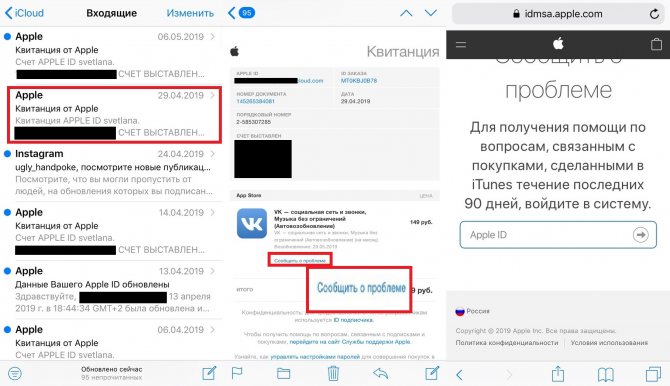
- Выберите проблему в меню и отправьте свой запрос.
Вы получите ответ от Apple в течение нескольких дней или недели в зависимости от того, будет одобрен ваш запрос или нет. Обычно при одобрении деньги возвращают в течение пары дней.
Что делать, если пришёл ответ о невозможности возврата средств
Если при запросе о возвращении денежных средств за покупку/подписку через приложение или программу iTunes вы получили ответ, что возврат средств невозможен, при этом вами были соблюдены все условия возврата, то, скорее всего, получить назад деньги вы не сможете. Однако существует ещё несколько способов обратиться напрямую к специалистам Apple и попытаться вернуть ваши денежные средства. Вы можете:
- Обратиться напрямую к службе поддержки Apple на официальном сайте компании. Помните, что переписку со специалистами вам необходимо будет вести на английском языке. В письме укажите, что вы уже делали запрос через iTunes, и постарайтесь как можно более аргументировано описать, почему вы хотите вернуть ваши деньги. Самый важный аргумент для техслубжы — покупка совершена без вашего согласия (Unauthorized purchase). Как оформить заявку в службу поддержки, читайте выше.
- Выйти на специалистов службы Apple через ваш e-mail. Вам на почту приходят уведомления о платежах за услуги iTunes. Через ссылку в письме вы можете перейти в службу поддержки. Переписку в этом случае также придётся вести на английском языке. Здесь же вы сможете прикрепить скрины ваших транзакций в сервисах iTunes.
- Позвонить специалистам службы поддержки. Здесь вы, по крайней мере, сможете доходчиво объяснить вашу проблему и услышать возможные варианты её решения. Телефоны службы смотрите выше.
Автор статьи: Александр Бережнов
Предприниматель, маркетолог, автор и владелец сайта «ХитёрБобёр.ru» (до 2019 г.)
Закончил социально-психологический и лингвистический факультет Северо-Кавказского социального института в Ставрополе. Создал и с нуля развил портал о бизнесе и личной эффективности «ХитёрБобёр.ru».
Бизнес-консультант, который профессионально занимается продвижением сайтов и контент-маркетингом. Проводит семинары от Министерства экономического развития Северного Кавказа на темы интернет-рекламы.
Лауреат конкурса «Молодой предприниматель России-2016» (номинация «Открытие года»), молодежного форума Северного Кавказа «Машук-2011”.
Пошаговая инструкция
Процедура возвращения денежных средств возможна тремя способами – порядок действий зависит лишь от инструментов, находящихся под рукой:
Через iTunes
-
- Способ пусть и стандартный, но невероятно запутанный и состоит из множества неочевидных действий.
- Установить дистрибутив и запустить медиаплеер.
- В верхней части интерфейса вызвать выпадающее меню «Учетная запись», а затем обратиться к пункту «Просмотреть».
-
- При обращении сервис тут же запросит пароль от зарегистрированного и используемого аккаунта Apple ID, в условиях которого и приобретался ныне возвращаемое приложение или книга, или иной развлекательный контент (с подписками от Apple данный трюк не сработает!).
Если заполненные текстовые поля не приведут к успеху и на экране появится уведомление «Неверный Apple ID или пароль» – придется обратиться к системе восстановления конфиденциальной информации. Процедура стандартна и подробно описана разработчиками.
Правильно введенные данные от учетной записи перенесут к текущим настройкам профиля и позволят просмотреть различную информацию, поменять данные карты и даже взглянуть на содержимое облако
Из предлагаемых параметров важно выбрать именно «Историю покупок», а затем нажать на «Смотреть все».
-
- Весь список и бесплатных и платных приложений тут же отобразится в виде бесконечного потока с данными о покупках. Если такого не произошло и вместо какой-либо информации на экране белоснежный фон без намеков на полезность, то придется заглянуть в «Диспетчер задач» и выгрузить процесс iTunes.exe. Проблем не редка и частенько возникает из-за длительного ожидания ответа от серверов Apple. Следовательно, нужно перезапустить медиаплеер и еще раз пройти уже описанный выше путь.
-
- После перезапуска система обязательно подумает и выгрузит весь список недавних покупок за последние 90 дней (доступна сортировка и по более «старым датам», начиная с первого приобретения). Правда, рассчитывать на восстановление денег за настолько старые покупки бессмысленно.
-
- Если покупка свежая – нажать «Еще» (прямо под ценником), а затем выбрать пункт – «Сообщить о проблеме».
В первую очередь необходимо выбрать причину, почему нужен возврат. Вариантов несколько – тут и не согласие на покупку, и проблемы с воспроизведением контента, и вылеты, и технические ошибки
Вариантов много, но тут важно именно доказать собственную точку зрения. К примеру, если приложение приобретено по ошибке, то у пользователя есть срок в 90 дней на возвращение продукта и получение полного возврата
А вот если же выбрать вариант «не работает», то дождаться денег намного сложнее. Ребята из Apple могут дать шанс разработчику время на восстановление контента в той форме, которая предполагалось изначально;
Причина выбрана? Осталось подкрепить данные комментариями на английском языке (русский не доступен, а потому если наблюдаются проблемы с переводом, можно обратиться по номеру 8-800-555-67-34, там профессиональные консультанты точно помогут добраться до истины);
Отправленная заявка рассматривается в течение нескольких дней, а ответ приходит на связанную с Apple ID почту. Деньги возвращаются за десять дней.
Через e-mail
Совершаемые покупки всегда дублируются чеком, который пересылается на электронную почту и содержит несколько интересных комментариев и ссылок.
В первую очередь сервис Apple описывает цену и уплаченный НДС, позволяет узнать, с какой карты производилась покупка и какой ID заказа, а заодно предлагает сразу же, без переходов в iTunes нажать на заветную кнопочку «Сообщить о проблеме». Как результат – переадресация на уже знакомый сайт ReportApple и новая попытка доказать собственную правоту.
Важно помнить – оспаривание покупок возможно лишь в том случае, если после оплаты прошло не больше 90 дней. Иначе система выдаст сообщение уровня «поиск не дал результатов»
Через iOS
-
- И последний вариант зацепиться за правду – воспользоваться восстановлением денежных средств с помощью iPhone, iPad или iPod Touch;
- Открыть «Настройки», спустится до пункта iTunes Store и App Store (в разных операционных системах пункт называется по-своему и может быть расположен в иных местах);
-
- В верхней части экрана нажать на Apple ID и, вызвав меню, выбрать пункт «Посмотреть». Авторизоваться в сервисе, используя пароль, биометрический сканер отпечатка пальца Touch ID или лица Face ID;
-
- В появившемся меню выбрать «История покупок»;
-
- Раскрыть список и, обнаружив нужное приложение, нажать на цену, а затем – на пункт «Сообщить о проблеме»;
- Дальше порядок действий уже знакомый.
Перечисленные методы приводят к одинаковому результату, но разными способами. Как удобнее добраться до истины каждый обязан выбрать собственноручно.















